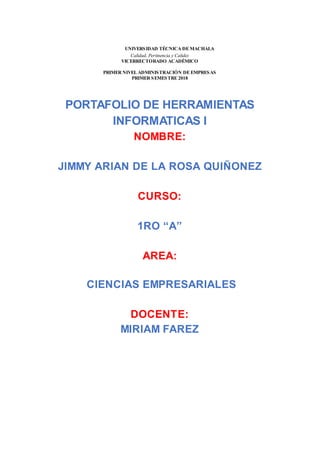
Portafolio de informatica
- 1. UNIVERSIDAD TÉCNICA DE MACHALA Calidad, Pertinencia y Calidez VICERRECTORADO ACADÉMICO PRIMER NIVEL ADMINISTRACIÓN DE EMPRESAS PRIMER SEMESTRE 2018 PORTAFOLIO DE HERRAMIENTAS INFORMATICAS I NOMBRE: JIMMY ARIAN DE LA ROSA QUIÑONEZ CURSO: 1RO “A” AREA: CIENCIAS EMPRESARIALES DOCENTE: MIRIAM FAREZ
- 2. MISIÓN La Universidad Técnica de Machala es una institución de educación superior orientada a la docencia, a la investigación y a la vinculación con la sociedad, que forma y perfecciona profesionales en diversas áreas del conocimiento, competentes, emprendedores y comprometidos con el desarrollo en sus dimensiones económico, humano, sustentable y científico-tecnológico para mejorar la producción, competitividad y calidad de vida de la población en su área de influencia. VISIÓN Ser líder del desarrollo educativo, cultural, territorial, socio-económico, en la región y el país.
- 3. RESEÑA HISTORICA Grandes jornadas tuvo que cumplir la comunidad Orense para lograr la fundación de la universidad, desde las luchas en las calles que costó la vida de hombres de nuestro pueblo, hasta las polémicas parlamentarias, como producto de los intereses que se reflejan al interior de la sociedad. Después de una serie de gestiones y trámites, Universidad Técnica de Machala, se creó por la resolución del honorable Congreso Nacional de la República del Ecuador, por decreto de Ley No. 69-04, del 14 de abril de 1969, publicado en el Registro Oficial No. 161, del 18 del mismo mes y año. Habiéndose iniciado con la Facultad de Agronomía y Veterinaria. Por resolución oficial se encargó a la Casa de la Cultura Núcleo de El Oro, presidida por el Lcdo. Diego Minuche Garrido, la organización de la universidad, con la Asesoría de la Comisión de Coordinación Académica del Consejo Nacional de Educación Superior, hasta que se designe el rector. El 23 de julio de 1969, el señor Presidente de la República Dr. José María Velasco Ibarra, declaró solemnemente inaugurada la Universidad Técnica de Machala en visita a la provincia de El Oro. El 14 de febrero de 1970, se reúne la Asamblea Universitaria y nomina al Ing. Galo Acosta Hidalgo como Vicerrector titular, encargándole el rectorado. Durante esta administración se emprendió fundamentalmente a la organización de la universidad. El 20 de marzo de 1972, en la cuarta Asamblea Universitaria, se eligió al Econ. Manuel Zúñiga Mascote, como el primer Rector titula, quedando también designado como Vicerrector el Ing. Guillermo Ojeda López. Esta administración frente a las necesidades de la juventud estudiosa de la Provincia, procedió a la estructuración de nuevas facultades, la creación de Departamento de Investigación y la adecuación de la ciudadela Diez de Agosto, para atender la demanda de matrículas en la universidad. El 12 de diciembre de 1972, el Ing. Rafael Bustamante Ibáñez, Decano de la Facultad de Agronomía y Veterinaria, se encargó
- 4. del Rectorado; y el Dr. Gerardo Fernández Capa, Decano de la Facultad de Ciencias y Administración asumió las Funciones de Vicerrector encargado. El 20 de noviembre de 1973, la asamblea universitaria eligió rector al Ing. Gonzalo Gambarroti Gavilánez y Vicerrector al Dr. Carlos García Rizzo. La administración del Ing. Gonzalo Gambarroti, tuvo una duración de dos años aproximadamente y su gestión se fundamentó en la implementación de aulas y equipos que se demandaban para ese entonces. Se emprendió en programas de Extensión Cultural y se efectuaron los trámites indispensables para la adquisición de nuevas propiedades. La H. Asamblea Universitaria del 15 de Enero de 1977, nombro como rector de la Universidad Técnica de Machala, al Dr. Gerardo Fernández Capa y como Vicerrector al Dr. Jaime Palacios Peralta; quienes después de cumplir exitosamente su periodo administrativo merecieron su reelección, en sus mismas dignidades el 17 de Enero de 1981. Estas autoridades efectuaron programaciones y obras que reclamaban las propias exigencias del crecimiento de la población universitaria y el desarrollo del medio. Dieron prioritaria atención a la adecuada marcha académico-administrativa de la Universidad, a la iniciación de la construcción del Campus Universitario y el Complejo Deportivo y a la elevada formación científico-técnica de los estudiantes. En lo que respecta a la construcción de la Ciudadela Universitaria se dotó de un complejo arquitectónico a la Facultad de Agronomía y Veterinaria; y se iniciaron las obras de los edificios de las Facultades de Sociología, Ingeniería Civil y Ciencias Químicas. Durante esta administración se creó el Departamento de Planificación y tres nuevas carreras: Acuacultura, Educación Parvularia, y Enfermería. En diciembre de 1983, fallece el Dr. Jaime Palacios Peralta, Vicerrector de la Universidad, y en su reemplazo el 30 de junio de 1984, el H. Asamblea Universitario designó al Ing. Marino Urigüen Barreto.
- 5. La tarea educativa debe llevar a enseñar como discernir lo verdadero de lo falso, lo justo de lo injusto, lo moral de lo inmoral, lo que eleva a la persona y lo que la manipula. DIARIOS DE
- 6. CLASE CLASE N°1 TEMA: ENCUADRE, AVS VIDEO EDITOR FECHA: 10/10/17 OBJETIVO: Determinar la forma de instalar la herramienta correctamente para edición de videos ENCUADRE, AVS VIDEO EDITOR Usted puede recortar su archivo de vídeo, detectar escenas Y insertar transiciones entre ellas. Hay dos opciones disponibles: ● Recorte - le permite a un usuario modificar la duración de vídeo cortando las partes innecesarias en el principio y en el final del fragmento. ● Recorte múltiple - le permite a un usuario detectar escenas y cambiar el vídeo cortando las partes innecesarias en cualquiera posición del fragmento. Para aplicar una de estas opciones abra la ventana Recorte o Recorte múltiple. ● Si usted desea recortar su vídeo antes de ubicarlo en el Timeline/Storyboard, haga clic derecho en un archivo en la Biblioteca Media y seleccione la opción Recorte o Recorte Múltiple. ● Si usted desea recortar su vídeo durante la edición, haga clic en el vídeo principal en el Timeline y use el botón Recorte de la Barra de herramientas del Timeline para abrir la ventana Recorte. O bien haga clic derecho en el vídeo en el Timeline y seleccione la opción Recorte o Recorte múltiple. Después de dividir su vídeo usando una de las opciones de Recorte, usted verá el archivo marcado por un icono especial en el Área de archivos y efectos. AVS Video Editor Captura de vídeo Es muy frecuente que usted necesite crear un home video a partir del material rodado por una cámara miniDV o algún otro dispositivo que requiere que el vídeo sea capturado antes de poder editarlo. AVS Video Editor le permite hacerlo sin problema alguno.
- 7. Ante todo, usted deberá conectar su dispositivo de captura correctamente a su PC y, después de iniciar el AVS Video Editor, pulsar el botón Capturar ubicado en el panel izquierdo de la Biblioteca Media o usar el botón Grabar desde cámara de la página Inicio de proyecto. AVS Video Recorder se iniciará y le permitirá copiar el vídeo desde la cámara en el ordenador: Por favor refiérase al Manual online de AVS Video Recorder para obtener la información detallada sobre cómo capturar vídeo de un dispositivo de captura. Una vez terminada la captura, pulse el botón Salir en el rincón derecho inferior del AVS Video Recorder para volver a la pantalla de AVS Video Editor. Usted encontrará el vídeo capturado en la sección Vídeo del área de archivos y efectos: AVS Video Editor, un programa informático poderoso, completamente funcional y de fácil uso para el tratamiento de datos de vídeo. Nuestro software dispone de numerosas oportunidades para crear los mejores proyectos audiovisuales posibles, lo que hace que su trabajo con los datos audiovisuales sea fácil y constructivo. La interfaz única será apta para usuarios de diversos niveles. AVS Video Editor le permite realizar las siguientes tareas rápidamente y fácilmente: ● crear su vídeo en la manera más fácil - AVS Video Editor es el primer programa para todos novatos en la edición de vídeo; ● seleccione entre montones de efectos de vídeo y transiciones, aplicar texto y créditos al vídeo, experimentar con los efectos imagen en imagen o clave de color; ● usar los modos timeline y storyboard para conseguir la máxima precisión posible de edición y una cómoda navegación y aplicación de efectos; ● editar vídeos de las cámaras HD fácilmente y rápidamente - hay soporte para todos los formatos clave: vídeo HD (inc. AVCHD, MPEG-2 HD y WMV HD), TOD, MOD, M2TS; ● estabilizar su vídeo para reducir las vibraciones y movimientos no deseados de su grabación, hacer algunas correcciónes de color de la imagen; ● insertar una o más pistas de audio en su película, realizar corrección de audio, mezclar y cortar archivos de audio, grabar la voz o música en vivo y combinar vídeos con bandas sonoras; ● dividir vídeo en escenas y borrar las innecesarias; ● editar vídeos de prácticamente todos los formatos, guardar películas en AVI (DivX, Xvid, etc.), MP4 (inc. Sony PSP y Apple iPod), WMV, 3GP, 3G2, QuickTime (MOV), DVD, VOB, VRO, MPEG-1, 2, 4, MPG, DAT, MJPEG, Real Video (RM, RMV); ● guardar proyectos de vídeo en un PC, grabar archivos de salida en discos DVD, Blu-ray o DivX/Xvid, en un portátil, para Web, pasar sus colecciones de vídeo a PSP, iPod, Archos, Creative Zen Visión, teléfonos móviles, reproductores DVD portátiles, grabar vídeos en CD-R/RW, DVD+/-R, DVD+/-RW, DVD-RAM, Capa Doble; ● hacer uso de las plantillas de menú para cada gusto y ocasión;
- 8. CLASE N°2 TEMA: CAMTASIA STUDIO FECHA: 17/05/18 OBJETIVO: aplicar herramienta para la creación de videos mediante la herramienta Camtasia CAMTASIA STUDIO Camtasia Studio es un programa que sirve para grabar lo que sucede en la pantalla del ordenador y de esa manera crear presentaciones y tutoriales visuales. Las presentaciones visuales siempre son más llamativas que las presentaciones por palabras. Con Camtasia Studio podrás crear presentaciones visuales de manera sencilla y fácil. Con presionar el botón de grabación será suficiente para que Camtasia Studio comience a grabar lo que sucede en la pantalla del PC. De esta manera puedes grabar tutoriales explicando la utilización de una herramienta o aplicación. Incluso puedes grabar los vídeos que visualizas vía Web o vía Messenger. Todo lo que sucede en tu pantalla puede ser grabado por Camtasia Studio. Camtasia Studio y Camtasia para Mac (pronunciación:) son unos conjuntos de programas, creados y publicados por TechSmith, para crear tutoriales en vídeo y presentaciones vía screencast, o a través de un plug-in de grabado directo en Microsoft PowerPoint. El área de la pantalla que se va a grabar se puede elegir libremente, y se pueden registrar otras grabaciones de audio o multimedia al mismo tiempo, o añadirse por separado de cualquier otra fuente e integrarse en el componente de Camtasia Studio del producto. Ambas versiones de Camtasia empezaron como programas de captura de pantalla mejorados y han evolucionado para integrar herramientas de captura de pantalla y de post-procesamiento dirigidos al mercado de desarrollo educativo y de información multimedia Camtasia Studio 8 para Microsoft Windows está compuesto de dos componentes principales: · Camtasia Recorder - una herramienta de captura de pantalla y audio independiente
- 9. · Camtasia Studio editor - el componente con el nombre del programa, que es ahora una herramienta multimedia con la interfaz estándar del "timeline" para manejar varios clips en una misma pista, además de las mejoras que aparecen resumidas a continuación. Camtasia Studio editor En el editor de Camtasia Studio puedes importar archivos en varios formatos a la biblioteca de clips y ordenarlos por tiempo y por pista usando el timeline, lo cual es bastante común en los editores de vídeo actuales. Se pueden añadir superposiciones de distintos tipos, incluyendo los ajustes que quiera hacer el usuario, como cuándo y cómo mostrar el cursor, o algunos efectos de visión panorámica y zoom, como el efecto Ken Burns. Camtasia Studio 8 y Camtasia Mac 2 ofrecen numerosas opciones para mejorar las sesiones de la pantalla grabada para atraer la atención con el cursor o para resaltar sección(es) de la pantalla; o para ilustrar mejor en la pantalla las acciones del presentador. Otra característica muy útil es la posibilidad de guardar clips multimedia dentro de la pestaña de la biblioteca, para evitar que el usuario tenga que estar importando repetidamente los archivos/clips que más use. En camtasia se inicia un nuevo proyecto dando clic derecho a el icono de time-line Camtasia Studio Recorder En Camtasia Recorder, el usuario puede empezar a grabar y detener la grabación en cualquier momento con una combinación de teclas y, del mismo modo, puede detener o reanudar la grabación o puede renderizar el nuevo archivo, que había sido previamente guardado en el formato CAMREC. Los archivos CAMREC se pueden guardar en un disco, o pueden ser importados directamente en Camtasia Studio para editarlos. Camtasia Recorder permite grabar el audio al mismo tiempo que se graba la pantalla. Así, el usuario puede grabar su voz en directo durante una demostración o una presentación. Camtasia también es compatible con el doblaje de otras pistas de audio o de voz durante la postedición del vídeo. Los usuarios también pueden descargar un accesorio extra para Microsoft
- 10. PowerPoint que les permitirá empezar a grabar fácilmente una presentación en PowerPoint. Estamos seguros de que no tiene virus... Renderizado y despliegue Camtasia Studio permite importar varios tipos de archivos de vídeo y de audio, incluyendo MP4, WMA, WMV, WMA, AVI, WAV y muchos otros formatos al formato CAMREC de Camtasia, el cual sólo se puede leer con este programa. El formato CAMREC es tan sólo un contenedor para los cientos de archivos multimedia, incluyendo vídeo, imágenes, capturas de pantalla y efectos especiales. Camtasia también permite se exporten proyectos completos en fase de desarrollo como un archivo zip, lo que permite la compatibilidad con otras estaciones de trabajo con Camtasia o con otro software de edición de vídeo. El vídeo resultante se puede exportar a los formatos de vídeo más comunes como MPEG-2,MPEG-4, WMV, AVI, y Adobe Flash. Hay formatos de salida predeterminados que pueden ser leídos por la gran mayoría del software de la generación actual como móviles, ordenadores de sobremesa u ordenadores portátiles sin tener instalado Camtasia. Se incluye un componente adicional, Camtasia Player 8.2 solo para Microsoft Windows, el cual se puede compartir libremente y además, soporta la reproducción de una gran variedad de formatos de vídeo en ordenadores con Microsoft Windows.
- 11. CLASE N°3 TEMA: SCREENCAST-O-MATIC FECHA: 21/05/18 OBJETIVO: Identificar las opciones que resulta la herramienta SCREENCAST-O-MATIC · INICIO · SOFTWARE PARA WINDOWS · SOFTWARE DE VIDEO · SOFTWARE DE CAPTURA DE VIDEO · SCREENCAST-O-MATIC Screencast-O-MaticAHORA ScreenCast-o-Matic es una aplicación para realizar screencast (grabación de lo que ocurre en la pantalla del ordenador). La aplicación es ideal para hacer vídeos cortos y es posible trabajar sin necesidad de instalar nada en el ordenador ya que se puede acceder a ésta usando el navegador web. Es posible ejecutar la aplicación desde cualquier sistema operativo compatible con Java (en el caso de Windows puede generar problemas en versiones anteriores a Windows Vista). Únicamente se requiere que el equipo tenga instalado Java 1.5 o superior. Haciendo clic en este enlace puede acceder al sitio web oficial para comprobar si su equipo tiene Java instalado o instalar Java. Permite, de forma gratuita: · Realizar grabaciones del escritorio o de la Webcam ejecutando la aplicación en línea. · Grabar hasta 15 minutos cada vez. · Alojamiento hasta un máximo de 15 minutos para cada grabación o la posibilidad de alojar las grabaciones en nuestro propio canal de YouTube HD. · Guardar localmente las grabaciones en formato: mp4, avi, flv o como gif animado. Funcionamiento y uso
- 12. Acceso a la Aplicación El acceso a la aplicación se realiza a través del sitio web http://www.screencast-o-matic.com/. Proceso de Registro e Identificación del usuario Una vez dentro se recomienda crear una cuenta de usuario o identificarse en caso de ya tener una cuenta creada. En cualquiera de los dos casos se ha de hacer clic sobre el icono login de la esquina superior derecha, Aparecerá una ventana similar a la siguiente usa la opción Login si ya eres un usuario registrado o crea una cuenta nueva rellenando los campos del formulario Register , Una vez que el usuario se ha registrado y/o identificado en el sistema, aparecerá la dirección en la parte superior derecha del sitio, Un screencast es una grabación digital de la salida por pantalla de la computadora, que a veces contiene narración de audio. Aunque el término screencast data del 2004, productos tales como Lotus ScreenCam fueron usados desde 1993. Los productos pioneros producían ficheros enormes y tenían características de edición limitadas. Los productos más recientes soportan formatos de ficheros más compactos tales como Macromedia Flash y tienen características de edición más sofisticadas permitiendo cambios en la secuencia, focalización (zoom in - zoom out), visualización del movimiento del ratón y eventualmente audio. Un screenshot es una imagen de la pantalla de usuario, y un screencast es esencialmente una película de lo que el usuario observa en su monitor. Usos comunes Screencasts son útiles para demostrar características de software, o tener un material de formación. Crear un screencast ayuda a los desarrolladores de software a mostrar su trabajo. También puede ser una habilidad útil para los usuarios ordinarios de software, pueden ayudar a mostrar bugs (la película sustituye a las explicaciones escritas potencialmente ambiguas) o para mostrar a terceras personas como se realiza una tarea en un entorno de software específico. Los Screencasts son herramientas excelentes para aprender a usar las computadoras, y varios podcasts han comenzado a explicar a sus usuarios de computadoras como usar el software a través de screencasts. Considerando el alto coste de la formación impartida por instructores / facultades y la relativa ineficiencia de los sistemas de formación basados en computadoras (CBT), screencasting está llamado a ser una técnica muy popular para impartir conocimiento de alta calidad a bajo coste. Por ejemplo, los organizadores de seminarios relacionados con computadoras puede elegir grabar los seminarios completos y ponerlos disponibles en DVD para futura referencia de todos los asistentes y/o vender esas grabaciones a la gente que no puede asistir al seminario o no puede costeárselo. Esto generaría una revalorización positiva de los organizadores del seminario y pondría el conocimiento disponible para una audiencia mayor, mejorando la percepción del seminario para todos los participantes. Esta estrategia de grabar seminarios está siendo ya usada ampliamente en campos donde usan una vídeo cámara o una grabadora de voz las cuales son suficientes para la grabación y reproducción útil. Los seminarios relacionados con Computadoras necesitan grabaciones de alta calidad y fácilmente reproducibles de los contenidos de pantalla, lo cual no es factible
- 13. mediante el uso de una vídeo cámara que enfoque el escritorio, y en su lugar se suele usar un proyector de vídeo o cañón. Una desventaja de la mayoría de los programas de screencasting comerciales para el PC es su poca habilidad para realizar videos de aplicaciones OpenGL, CLASE N°4 TEMA: WIN CMAP TOOLS FECHA: 21/05/18 OBJETIVO: Identificar una aplicación informática, mediante ejemplos para diseñar mapas conceptuales CMAP TOOLS CmapTools es un software de mapas conceptuales desarrollado por el Instituto de Florida para la Cognición Humana y de Máquinas (IHMC). [1] Permite a los usuarios crear fácilmente nodos gráficos que representan conceptos y conectar nodos mediante líneas y palabras de enlace para formar una red de proposiciones interrelacionadas que representan el conocimiento de un tema. [2] El software se ha utilizado en aulas y laboratorios de investigación, [3] [4] y en capacitación corporativa. MapTools es una herramienta para organizar la información utilizando recursos visuales (diagramas, croquis, etc.), de forma que podamos representar gráficamente los conocimientos que queremos transmitir. Este programa permite construir, compartir la información en Internet y criticar los modelos de conocimiento representados en los mapas conceptuales. Además, permite elaborar esquemas de una manera sincronizada con otros usuarios en Internet. Los esquemas conceptuales sirven de gran ayuda para entender los conceptos teóricos más importantes. En ellos se incluyen ideas, normalmente en marcos de texto o círculos, y la relación que existe entre ellas. Para ello se suele usar una línea y palabras clave que especifiquen la conexión entre contenidos. Su organización se basa en criterios jerárquicos, aunque estos dependerán del contexto. En la parte superior se sitúan los conceptos más importantes y específicos, seguidos de los menos generales e intrascendentes. El objetivo del CmapTools consiste en presentar gráficamente conceptos teóricos. Este fin lo lleva a cabo mediante una completa lista de recursos visuales que permiten vincular ideas de diferentes formas.
- 14. CmapTools dispone de un acceso vía Internet que permite acceder a una ingente colección de trabajos que pueden servirnos como guía para nuestro proyecto, o simplemente como base que modificar para empezar a diseñar un mapa conceptual. Convierte los esquemas directamente en formato web es otra de las aportaciones realmente gratificantes de CmapTools, ya que facilita enormemente la publicación y difusión de los trabajos. Cmaptools, permite a los estudiantes presentar sus contenidos teóricos de una forma clara, resumida y precisa. CmapTools es un programa realmente completo y útil. Como elaborar mapas conceptuales en cmaptools. Para su elaboración hay que tener en cuenta los siguientes elementos: 1. Selección de las palabras claves que hagan referencia a los conceptos más Significativos. 2. Agrupar, ordenar y distribuir según el orden jerárquico de tal forma que El concepto globalizado se localice en la parte superior del gráfico y los demás por debajo de este. 3. Las palabras clave se unen por líneas que tienen una palabra de enlace, Esta sirve para unir los conceptos y establecer el tipo de relación existente Entre ambos. A este conjunto se le llama PROPOSICIÓN.
- 15. CLASE N°5 TEMA: X MIND FECHA: 21/05/18 OBJETIVO: Identificar una aplicación informática, mediante ejemplos para diseñar mapas conceptuales y compartirlos PROBLEMA: la necesidad de conocer un programa para anotar ideas, organizar diferentes gráficos y compartirlos X MIND XMind, es un programa open source para realizar mapas conceptuales, desarrollado por XMind Ltd. Ayuda a la gente a anotar ideas, organizar diversos gráficos, y compartirlos para colaborar online. Soporta mapas mentales, diagramas fishbone, diagramas de árbol, charts organizacionales, charts lógicos, e incluso hojas de cálculo. Usualmente utilizado para organizar conocimientos, tareas, y GTD. XMind es compatible con FreeMind. La versión más reciente es XMind 8 v3.7.2 . XMind fue desarrollado bajo dos licencias open source: la Eclipse Public License v1.0 (EPL) y la GNU Lesser General Public License v3 (LGPL). XMIND puede exportar mapas mentales hacia documentos de Microsoft Word, PowerPoint, PDF y Mindjet MindManager. Un mapa mental/diagrama fishbone es creado simplemente pulsando Tab y con Enter puedes crear nuevos tópicos y subtópicos. Límites, relaciones, marcadores, etiquetas, notas, notas de audio, adjuntos, enlaces y gráficos pueden ser añadidos a los diagramas. Versiones Producto/Versió n Lanzamient o Licencia Plataform a Idioma XMIND 2007 2007-01-01 Comercial Mac OS X y Windows Chino (simplificado) XMIND 2007 Update 1 2007-04-16 Comercial Mac OS X y Windows Inglés, Chino (simplificado)
- 16. XMIND 2008 2007-10-01 Comercial Mac OS X, Windows y Linux Inglés, Chino (simplificado) XMIND 2008v2.0.4 2007-11-04 Comercial Mac OS X, Windows y Linux Inglés, Chino (simplificado) XMIND 2008 v2.1 2007-12-01 Comercial Mac OS X, Windows y Linux Inglés, Alemán, Chino (simplificado), Chino (tradicional) XMIND 2008 v2.2 2008-01-20 Comercial Mac OS X, Windows y Linux Inglés, Alemán, Chino (simplificado), Chino (tradicional) XMIND 2008 v2.3 2008-03-31 Comercial Mac OS X, Windows y Linux Inglés, Alemán, Chino (simplificado), Chino (tradicional) XMind v3.0 2008-11-14 EPL y LGPL Mac OS X, Windows y Linux 32bit/64bit Inglés XMind v3.0.1 2008-12-15 EPL y LGPL Mac OS X, Windows y Linux 32bit/64bit Inglés, Alemán, Chino (simplificado), Chino (tradicional), Japonés XMind v3.0.2 2009-03-21 EPL y LGPL Mac OS X, Windows y Linux 32bit/64bit Inglés, Alemán, Chino (simplificado), Chino (tradicional), Japonés XMind v3.0.3 2009-04-29 EPL y LGPL Mac OS X, Windows y Linux 32bit/64bit Inglés, Alemán, Chino (Simplificado), Chino (Tradicional), Japonés XMind v3.1.1 2009-12-04 EPL y LGPL Mac OS X, Windows y Linux 32bit/64bit Inglés, Alemán, Chino (Simplificado), Chino (Tradicional), Japonés
- 17. XMind v3.2.1 2010-11-22 EPL y LGPL Mac OS X, Windows y Linux 32bit/64bit Inglés, Alemán, Chino (Simplificado), Chino (Tradicional), Japonés, Francés, Español XMind 2012 SEv3.3.1 2012-12-25 EPL y LGPL Mac OS X, Windows y Linux 32bit/64bit Inglés, Alemán, Chino (Simplificado), Chino (Tradicional), Japonés, Francés, Español, Koreano, Danés, Esloveno XMind 2013 SEv3.4.1 2014-01-25 EPL y LGPL Mac OS X, Windows y Linux 32bit/64bit Inglés, Alemán, Chino (Simplificado), Chino (Tradicional), Japonés, Francés, Español, Koreano, Danés, Esloveno, Ruso XMind 6 v3.5.0 2014-10-31 EPL y LGPL Mac OS X, Windows y Linux 32bit/64bit Inglés, Alemán, Chino (Simplificado), Chino (Tradicional), Japonés, Francés, Español, Koreano, Danés, Esloveno, Ruso XMind 7 v3.6.0 2015-11-09 EPL y LGPL Mac OS X, Windows y Linux 32bit/64bit Inglés, Alemán, Chino (Simplificado), Chino (Tradicional), Japonés, Francés, Español, Koreano, Danés, Esloveno, Ruso XMind 7 v3.6.1 2016-01-06 EPL y LGPL Mac OS X, Windows y Linux 32bit/64bit Inglés, Alemán, Chino (Simplificado), Chino (Tradicional), Japonés, Francés, Español, Koreano, Danés, Esloveno, Ruso XMind 7.5 v3.6.51 2016-6-29 EPL y LGPL Mac OS X, Windows y Linux 32bit/64bit Inglés, Alemán, Chino (Simplificado), Chino (Tradicional), Japonés, Francés, Español, Koreano, Danés, Esloveno, Ruso XMind 8 v3.7.0 2016-11-02 EPL y LGPL Mac OS X, Windows y Linux 32bit/64bit Inglés, Francés, Español, Danés, Alemán, chino (Simplificado), Chino (Tradicional), Coreano,
- 18. Japonés. XMind 8 v3.7.2 2016-05-04 EPL y LGPL Mac OS X, Windows y Linux 32bit/64bit Inglés, Francés, Español, Danés, Alemán, chino (Simplificado), Chino (Tradicional), Coreano, Japonés. Formato de archivos XMind 3.0 describe su formato de archivo como XMIND Workbook (.Xmind) (O. Xmap para XMIND 2008). Un libro "workbook" puede contener más de una hoja, al igual que en Microsoft Excel. Cada hoja puede contener varios temas, incluyendo un tema central, varios temas principales y múltiples temas flotantes. Cada hoja contiene un mapa mental o "fishbone chart". XMind Workbook (un .xmind archivo) consiste en un archivo comprimido ZIP que contiene un documento XML para los contenidos, un documento XML de estilos, un archivo de imagen .png de las miniaturas, y algunos directorios para archivos adjuntos. El formato de archivo es abierto y basado en algunos principios de OpenDocument.
- 19. CLASE N°6 TEMA: GOOGLE DOCS, GOOGLE PRESENTACIONES, GOOGLE CALC FECHA: 04/06/18 OBJETIVO: identificar las aplicaciones de google drive, mediante ejemplos, para poder crear, colaborar y compartir archivos GOOGLE DOCS, GOOGLE PRESENTACIONES, GOOGLE CALC Google Docs , Hojas de cálculo y presentaciones de Google son un procesador de textos , una hoja de cálculo y un programa de presentación , respectivamente, todos parte de un país libre, basado en la web de software suite de oficina ofrecido por Google dentro de su Google Drive servicio. Las tres aplicaciones están disponibles como aplicaciones web , aplicaciones móviles para Android e iOS y aplicaciones de escritorio en ChromeOS de Google . Las aplicaciones son compatibles con Microsoft Office formatos de archivo. El paquete también consta de Google Forms (software de encuestas), Google Drawings (software de diagramación), Google Sites (software de construcción web), Google My Maps (editor de mapas superpuestos), Google Apps Script (editor de códigos para el lenguaje de codificación G-Apps Script). ) y Google Fusión Tables(administrador de base de datos; experimental [8] ). El paquete permite a los usuarios crear y editar archivos en línea mientras colaboran con otros usuarios en tiempo real. El usuario realiza un seguimiento de las ediciones con un historial de revisiones que presenta cambios. La posición del editor se resalta con un color y un cursor específicos del editor. Un sistema de permisos regula lo que los usuarios pueden hacer. Las actualizaciones han introducido características que utilizan aprendizaje automático , incluida "Explorar", que ofrecen resultados de búsqueda basados en el contenido de un documento, respuestas basadas en preguntas de lenguaje natural en una hoja de cálculo y sugerencias dinámicas de diseño basadas en el contenido de una presentación y "Elementos de acción" , permitiendo a los usuarios asignar tareas a otros usuarios. Si bien Google Docs ha sido criticado por carecer de la funcionalidad de Microsoft Office , ha recibido elogios por su simplicidad, facilidad de colaboración y frecuentes actualizaciones de productos. Google Docs se originó a partir de dos productos separados, Writely y XL2Web. Writely fue un procesador de textos basado en web creado por la compañía de software Upstartle y lanzado en agosto de 2005. [9] [10] Comenzó como un experimento de los programadores Sam Schillace, Steve Newman y Claudia Carpenter, probando la entonces
- 20. nueva tecnología Ajax y la función de "contenido editable" en los navegadores. [11] El 9 de marzo de 2006, Google anunció que había adquirido Upstartle. [12] [13] XL2Web por 2Web Technologies era una aplicación de hoja de cálculo basada en la web, que fue adquirida por Google en 2005 [14] y se convirtió en hojas de cálculo de Google Labs . Se lanzó como una prueba para un número limitado de usuarios, por orden de llegada, el 6 de junio de 2006. [15] [16] La prueba limitada fue luego reemplazada por una versión beta disponible para todas las cuentas de Google. Titulares, al mismo tiempo que se emitió un comunicado de prensa oficial. [17] En septiembre de 2007, Google lanzó un programa de presentación para Google Docs, [18] [19] que se originó de la adquisición de la compañía de Tonic Systems el 17 de abril de 2007. [20] En julio de 2009, Google eliminó el estado de las pruebas beta de Google Docs. [21] En enero de 2010, Google Docs comenzó a permitir que los usuarios cargaran cualquier tipo de archivo de hasta 250 MB, con 1 GB de espacio libre y almacenamiento de pago disponible por $ 0.25 por GB por año. [22] Esta función de almacenamiento en la nube finalmente se modificó cuando Google Drive se introdujo en 2012. Google Drive ahora sirve como el servicio de almacenamiento en la nube de Google, mientras que Documentos, Hojas de cálculo y Presentaciones sirven como suite de oficina dentro de Google Drive. [23] En marzo de 2010, Google adquirió DocVerse, una empresa de colaboración de documentos en línea. DocVerse permitió la colaboración en línea de múltiples usuarios en formatos de documentos compatibles con Microsoft Office como Word , Excel y PowerPoint . [24] Las mejoras basadas en DocVerse se anunciaron y se implementaron en abril de 2010. [25] En junio de 2012, Google adquirió Quickoffice , un "líder en soluciones de productividad de oficina", con un énfasis particular en la "interoperabilidad perfecta de Quickoffice con formatos de archivos populares". [26] En octubre de 2012, Google Documents, Spreadsheets y Presentaciones fueron renombrados como Google Docs, Sheets y Slides, respectivamente. Al mismo tiempo, se lanzaron aplicaciones de Chrome , que proporcionaban accesos directos a los servicios en la nueva página de pestañas de Chrome. [27] Google anunció en agosto de 2016 que el soporte para las aplicaciones de Chrome terminaría en las computadoras Microsoft Windows , Apple macOS y Linux entre 2017 y 2018. Aplicaciones web Google Docs, Hojas de cálculo y Presentaciones están disponibles como aplicaciones web para los navegadores web Google Chrome , Mozilla Firefox , Internet Explorer , Microsoft Edge y Apple Safari . Los usuarios pueden acceder a todos los documentos, hojas de cálculo y presentaciones, entre otros archivos, colectivamente a través del sitio web de Google Drive .En junio de 2014, Google comenzó a desplegar páginas de inicio de sitios web dedicados para Documentos,
- 21. Hojas de cálculo y Presentaciones que contienen solo archivos creados con cada servicio respectivo. En 2014, Google lanzó aplicaciones móviles dedicadas para Google Docs, Sheets y Slides en los sistemas operativos móviles Android e iOS . En 2015, los sitios web móviles para Documentos, Hojas y Diapositivas se actualizaron con interfaces "más simples y uniformes" para cada uno, y aunque los usuarios pueden leer archivos a través de los sitios web móviles, los usuarios que intentan editar serán redirigidos hacia las aplicaciones móviles dedicadas, por lo tanto evitando la edición en la web móvil Google Docs es la alternativa gratuita de Google que funciona como un potente procesador de texto y hoja de cálculo todo en línea que nos permite, por ejemplo, crear nuevos tipos de documentos, editar los que ya teníamos o compartirlos en la red con otros usuarios; Google Docs te permite mantener tu trabajo en la nube, y lo hace accesible para ti desde cualquier lugar y cualquier tipo de computadora con conexión a Internet. Google Docs está innovando dado el auge de las tecnologías de Internet y el uso del Marketing Digitalsegún indica comScore en sus últimos estudios publicados online. Para el deleite de sus usuarios, Google Docs se actualiza con nuevas funciones inteligentes e integración con Slack. Las nuevas características del grupo de aplicaciones están destinadas a ayudarnos a ahorrar tiempo, puesto que aprovechan integraciones con herramientas de terceros como Slack, y además, utilizan el aprendizaje automático para simplificar y hacer más rápido nuestro ritmo de trabajo. Gracias a esta actualización, ahora Docs será capaz de sugerir acciones a diferentes elementos de forma inteligente. La nueva función de tareas sugeridas se activará si Documentos detecta el nombre o dirección de correo de alguien con acceso al archivo y, así mismo, los Formularios de Google pueden predecir el tipo de pregunta que estás haciendo y a partir de esto sugerir posibles respuestas. Pero esto no es todo, ya que ahora Google ha añadido varios comandos nuevos de voz que nos permiten añadir formato a nuestros documentos sin tener que hacer un solo clic.
- 22. CLASE N°7 TEMA: GOOGLE FORM FECHA: 11/06/2018 al 16/06/2018 OBJETIVO: identificar el diseño de formularios, mediante ejemplos, para poder realizar encuestas PROBLEMA: la necesidad de conocer la creación de formularios GOOGLE FORM La definición que ofrece Google sobre su herramienta para la creación de formularios, dice lo siguiente: “Los Formularios de Google te permite planificar eventos, enviar una encuesta, hacer preguntas a tus alumnos o recopilar otros tipos de información de forma fácil y eficiente”. Leyendo la definición, nos podemos hacer una idea aproximada de su uso tan diverso. Aunque si indagamos un poco más, veremos que son multitud los usos educativos que podemos dar esta herramienta. Vayamos por partes. ¿Qué es lo que tiene esta herramienta para ser tan interesante para la docencia? • En primer lugar, los formularios de google nos van a permitir permiten incluir los siguientes tipos de preguntas: respuesta corta, párrafo, selección múltiple, casilla de verificación, desplegable, escala lineal, cuadrícula de varias opciones, fecha y hora. Algunos ejemplos de uso de esta herramienta para la docencia pueden ser los siguientes: • Evaluar el aprendizaje de nuestros alumnos se puede diseñar un cuestionario que tenga como objetivo valorar el conocimiento de nuestros alumnos. No olvides utilizar el
- 23. complemento Flubaroo (algo parecido a una macro en Excel) para la corrección rápida. Te recomendamos la lectura de la entrada en el Observatorio Google Forms se actualiza con la introducción de complementos. • Podemos controlar los trabajos de los alumnos. En el formulario se pueden crear campos de identificación (nombre, clase, asignatura, título del trabajo, enlace dónde está alojado…). De esta forma, el profesor puede acceder a la hoja de cálculo y ver una lista con toda la información referente a los trabajos de los alumnos. • Podemos hacer un video cuestionario. Se inserta un video en el formulario de Google, y posteriormente se incluye una serie de preguntas para comprobar el grado de comprensión. Esta práctica resulta muy interesante para la comprensión de lenguas extranjeras. • Se pueden evaluar las expectativas o conocimientos previos de nuestros alumnos al inicio de una asignatura. • Puede ser muy interesante para trabajar la representación gráfica de los datos o para realizar estadísticas. Siendo un caso real, resultará mucho más motivante y útil para ellos. • Podemos recabar preguntas o dudas de nuestros alumnos sobre la materia. Hay alumnos que por timidez o por lo que sea, no se atreven a preguntar, en este caso podemos crear un formulario anónimo en el que se recaben todas las dudas. • Se puede utilizar para recopilar recursos por parte de los alumnos. Podemos diseñar un formulario con el objetivo de que los alumnos creen un banco de recursos catalogados (videos, enlaces, bibliografía, etc.) sobre cada unidad didáctica. La hoja resultante con todos los recursos se puede hacer pública por ejemplo en el blog del aula. • Selección de trabajos para los alumnos, se puede proponer un formulario para que los alumnos elijan temas propuestos para un trabajo. GOOGLE CALENDAR CARACTERISTICAS Google Calendar es una agenda y calendario electrónico desarrollado por Google. Permite sincronizarlo con los contactos de Gmail de manera que podamos invitarlos y compartir eventos. Está disponible desde el 13 de abril de 2006. Aunque los usuarios no están obligados a tener una cuenta de Gmail, sí deben disponer de un Google Account para poder usar el software. Google Calendar junto con Gmail, Google Docs y Google Talk; el 7 de julio de 2009, dejaron su calidad de Beta y pasaron a ser productos terminados. La interfaz de Google Calendar es similar a otras utilidades de calendario para escritorio tales como Microsoft Outlook o iCal para Mac OS X. La interfaz con tecnología AJAX permite a los usuarios ver, agregar y aún arrastrar y soltar eventos de una fecha a otra sin recargar la página. Ofrece una variedad de vistas, tal como semanal, mensual y agenda. Los usuarios pueden agregar rápidamente eventos de calendario tecleando frases en lenguaje natural, tal como "Cena con José mañana 7pm". Los usuarios pueden también fijar el número de días a mostrar en su modo de vista personalizada. Todos los eventos en un Google Calendar pueden ser comentados por los usuarios. Los eventos se almacenan online, lo que significa que el calendario puede ser visto desde muchos lugares. En caso de que un usuario experimente una falla de disco duro, también significa que ninguna información se pierde. La aplicación puede importar archivos de calendario de Microsoft Outlook (.csv) e iCalendar (.ics, el formato abierto de facto de archivo de calendario), aunque en esta etapa sólo cuando los campos están en formato EE.UU. [cita
- 24. requerida] Múltiples calendarios pueden ser agregados y compartidos, permitiendo varios niveles de permisos para los usuarios. Esto permite la colaboración y compartir horarios entre grupos o familias. Existen también calendarios generales disponibles para importar en la cuenta del usuario que contienen las fiestas nacionales de varios países. Compartir calendarios Google Calendar permite que múltiples calendarios sean creados y mostrados en la misma vista. Estos también pueden ser fácilmente compartidos, ya sea de solo lectura o con control completo, y solo para personas especificadas o para todos. Por ejemplo, hacer un calendario compartido para cada equipo o club deportivo, y un calendario separado para eventos privados. Los eventos de ambos se muestran lado a lado en el mismo calendario, en diferentes colores. Google Calendar soporta el protocolo CalDAV. Este protocolo nos permite sincronizar nuestro calendario en línea con la agenda que utilicemos habitualmente. Entre las agendas más conocidas que soportan este protocolo están Microsoft Outlook, iCal, Lightning y Sunbird. Google ha publicado una aplicación (Google Calendar Sync), que es la que gestiona esta sincronización. Dado que Google Calendar es una aplicación web, puede ejecutarse en cualquier sistema operativo que disponga de un navegador capaz de soportar las tecnologías web requeridas. Debido a que usa características avanzadas de tecnologías bastante recientes, la compatibilidad con navegadores incluye a Microsoft Internet Explorer 6+, Mozilla Firefox 1.0+, Opera 9, Safari 2.0.3 y Google Chrome, provocando errores de renderizado o incluso fallando totalmente en la carga de las páginas en otros navegadores menos populares.
- 25. CLASE N°8 TEMA: GOOGLE SITES FECHA: 18/06/2018 al 23/06/2018 OBJETIVO: identificar el diseño de formularios, mediante ejemplos, para poder realizar encuestas PROBLEMA: la necesidad de conocer la creación de formularios GOOGLE SITES Google Sites es una aplicación en línea gratuita ofrecida por la empresa estadounidense Google como parte de la suite de productividad de G Suite. Es una herramienta para la creación de páginas web. Esta aplicación permite crear un sitio web o una intranet de una forma tan sencilla como editar un documento. Con Google Sites los usuarios pueden reunir en un único lugar y de una forma rápida información variada, incluidos vídeos, calendarios, presentaciones, archivos adjuntos y texto. 1 El objetivo de Google Sites es que cualquier persona pueda crear un sitio permitiendo compartir información con facilidad para verla o compartirla con un grupo reducido de colaboradores o con toda su organización, o con todo el mundo. Por lo que es muy útil en la creación de intranets, páginas de empleados, proyectos, etc. orientado al equipo en el que múltiples personas puedan colaborar y compartir archivos Google sites comenzó como JotSpot, el nombre y el único producto de una empresa de software que ofrecía software social empresarial. Se dirigió principalmente a las pequeñas y medianas empresas. La compañía fue fundada por Joe Kraus y Graham Spencer, cofundadores de Excite. En febrero de 2006, JotSpot fue nombrado parte de Business 2.0, "Next Net 25", 2 y en mayo de 2006, fue reconocido como uno de los "15 Start-ups a Watch 3 " de InfoWorld. En octubre de 2006, JotSpot fue adquirida por Google. 4 Google anunció una prolongada transición de datos de las páginas creadas con Google Page Creator (también conocido como "Google Pages") a los servidores de Google Sites en 2007. El 28 de febrero de 2008, Google Sites se dio a conocer utilizando la tecnología JotSpot. 5 El servicio era gratuito, pero los usuarios necesitaban un nombre de dominio, que Google ofreció por $ 10. Sin embargo, a partir del 21 de mayo de 2008, Google Sites se hizo disponible de forma gratuita, independientemente de Google Apps y sin necesidad de un dominio. 6 En junio de 2016, Google introdujo una reconstrucción completa de la plataforma Google Sites. 7 En el momento de redactar este informe, esto está disponible en forma limitada para los clientes de Apps que optan por el ensayo
- 26. CARACERISTICAS A continuación, las características principales de Google Sites: · No requiere programación como el HTML o CSS. Aunque se puede editar directamente parte del código, la integración de contenidos no requiere contar con estos conocimientos. · Disponer con plantillas disponibles y fácil creación de plantillas. · Fácil manejo de archivos adjuntos a través de Google Drive. · Fácil integración de contenido multimedia (vídeos, documentos, hojas de cálculo y presentaciones del ambiente Google Docs, Google Fotos y herramientas de iGoogle). · Búsqueda con la tecnología Google en el contenido de Google Sites. · Mapeo de nombres de dominio personalizado: los propietarios de cuentas personales de Google y de cuentas de Google Apps for Business pueden asignar su sitio de Google a un nombre de dominio personalizado. Uno debe poseer el dominio y tener acceso para cambiar los registros CNAME. · Permisos y roles administrativos en varias capas y accesibilidad: hay tres niveles de permisos dentro de Google Sites: propietario, editor y visor. Los propietarios tienen permisos completos para modificar el diseño y el contenido de todo el sitio de Google, mientras que los editores no pueden cambiar el diseño del sitio. Los espectadores sólo pueden ver el sitio y no están autorizados a realizar cambios en el texto o de otra manera.
- 27. UNIDAD III
- 28. CLASE N°9 TEMA: BLOGGER FECHA: 02/07/18 al 07/07/2018 OBJETIVO: identificar el diseño de un blog, mediante ejemplos para poder recopilar cronológicamente textos o artículos de uno o varios autores, apareciendo primero el más reciente. PROBLEMA: la necesidad de diseñar una bitácora como diario personal BLOGGER ¿Qué es un blogger? Un blogger, también conocido como bloguero en español, es el autor de un blog o bitácora, es decir, una página web a modo de diario en la que se publican artículos periódicamente, ordenados de forma cronológica. Un blog puede ser creado por un solo autor, o puede ser el fruto de las contribuciones de distintos bloggers. Los bloggers se encargan de administrar los comentarios de los lectores, estableciendo un diálogo con ellos, siendo esta una de las características más interesantes de los blogs. Un blogger puede firmar su blog con su propio nombre o con un Nick o apodo. ¿Quién puede convertirse en blogger? Cualquier persona con acceso a Internet puede convertirse en blogger. Una de las grandes ventajas de los blogs es que, gracias a su fácil manejo y a su registro gratuito, cualquier usuario puede convertirse en una especie de “periodista anónimo”. Los temas de un blog pueden ser muy variados: desde diarios personales, hasta temas políticos, científicos, tecnológicos, educativos o periodísticos. Incluso los propietarios de pequeños negocios pueden disponer de un espacio en Internet dedicado a su empresa totalmente gratis. ¿Qué necesito para convertirme en blogger? Básicamente, lo único que necesitas para convertirte en blogger es una conexión a Internet, tiempo para dedicarle a tu blog y tener algo que contar. Actualizar un blog puede ser una forma de entretenimiento muy productiva, que mantendrá tus inquietudes y tus ganas de estar al día. Además, a través de tu blog puedes atraer lectores, lo cual es una buena manera de conocer gente interesante y hacer amigos. Si finalmente decides crear un blog, te deseamos mucha suerte en tu nueva vida virtual. FUNCIONES:
- 29. · Editor de entradas WYSIWYG, que pueden ser programadas. · Diseñador de plantillas, que permite personalizar el aspecto del blog sin tener conocimientos de HTML o CSS. · Publicación en dominios personalizados, cambiando la dirección de publicación por defecto en blogspot.com a cualquier dominio de internet. · Adición de imágenes y videos a través del editor de entradas. · Acceso público o restringido al blog. · Archivo anual, mensual, semanal o diario de entradas del blog. · Vistas dinámicas, que permiten visualizar el contenido de un blog a través de una interfaz que aprovecha las bondades de jQuery, HTML5 y CSS3. · Plantillas para dispositivos móviles. · Comentarios opcionales en entradas y páginas del blog, con respuestas de segundo nivel. · Páginas asíncronas con contenido estático. · Publicación a través de telefonía móvil mediante el servicio de mensajes cortos, sistema de mensajería multimedia y aplicaciones oficiales para dispositivos con sistemas operativos iOS o Android. · Publicación a través de correo electrónico. · Sindicación RSS de entradas del blog, entradas por etiquetas, comentarios del blog, comentarios por entradas, páginas estáticas y comentarios por páginas.